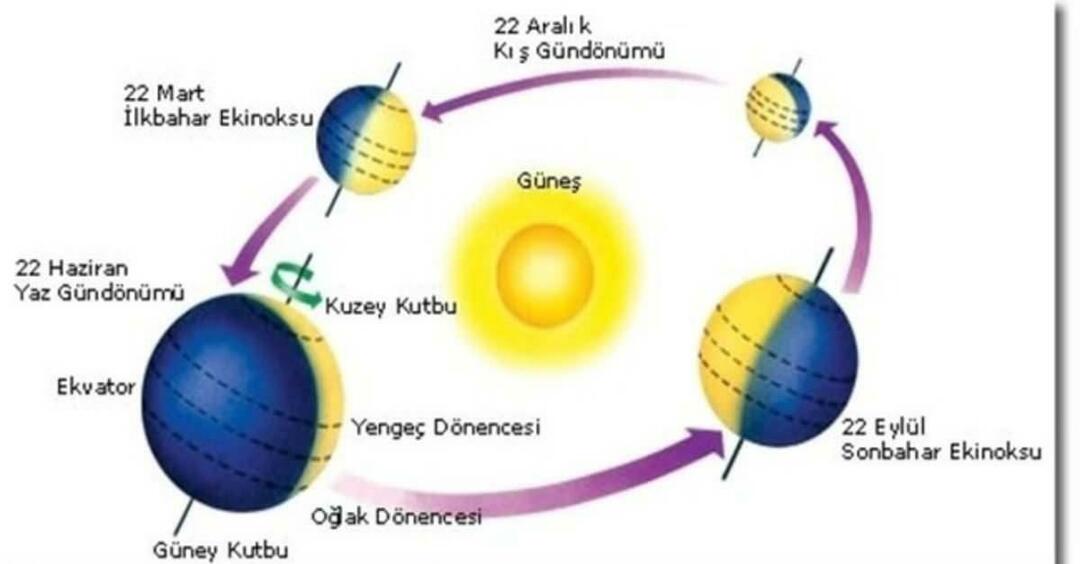Radera gamla Windows 10-systemåterställningspoäng för att frigöra diskutrymme
Microsoft Windows 10 / / March 17, 2020
Senast uppdaterad den

Med moderna bärbara datorer och SSD: er med lägre kapacitet kan du behöva hitta sätt att få utrymme. Så här tar du bort gamla återställningspunkter för att frigöra mer utrymme.
Med Disk Cleanup-verktyget i Windows 10 kan du frigöra utrymme på din Windows 10 PC. Det kan du faktiskt få 20 GB eller mer efter en större uppdatering. Med de flesta moderna bärbara datorer som innehåller SSD: er med lägre kapacitet kan du behöva hitta andra sätt att öka ledigt utrymme. Så här tar du bort alla gamla återställningspunkter eller alla utom de senaste för att få mer utrymme på din enhet.
Notera: I Windows 10 är Systemåterställning avstängd som standard, men det är lätt att slå på den. För mer, läs vår artikel: Hur man aktiverar och skapar en systemåterställningspunkt i Windows 10.
Radera alla gamla systemåterställningspoäng i Windows 10
Klicka på Start och typ: systemåterställning och välj sedan Skapa återställningspunkt från resultaten. Alternativt, om
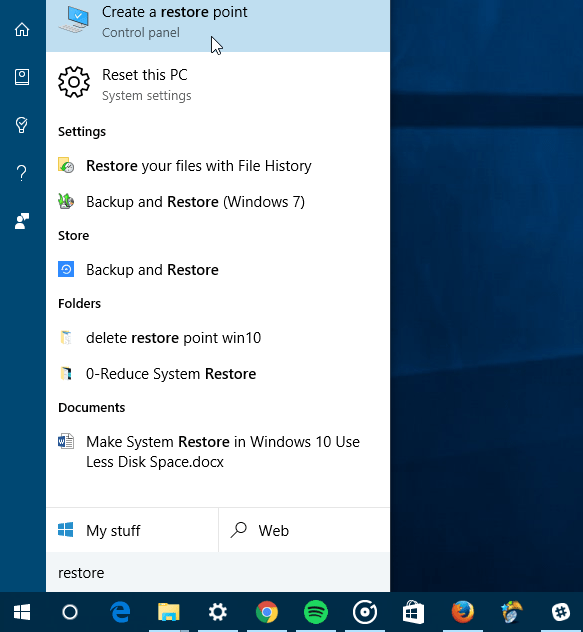
Nästa steg är att klicka på Systemskydd i den vänstra rutan.
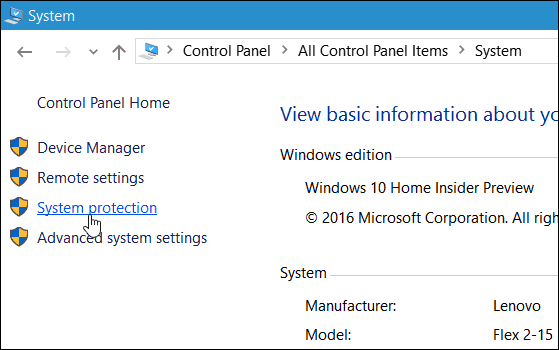
Välj nu din lokala enhet och klicka på Konfigurera.
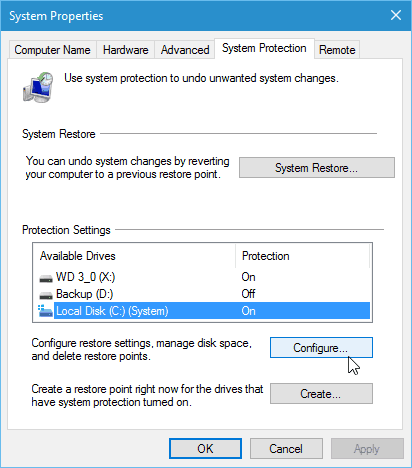
För att ta bort alla systemåterställningspunkter väljer du knappen Radera och sedan Fortsätta i verifieringsdialogen som dyker upp.

Ta bort alla utom den senaste återställningspunkten
Du kan också spara utrymme genom att ta bort alla tidigare återställningspunkter bortsett från för den sista. Att göra det, kör Diskrensning och när den har skannat din enhet väljer du Fler alternativ flik.
Klicka sedan på Rengör och under verifieringsmeddelandet under avsnittet Systemåterställning och skuggkopior.
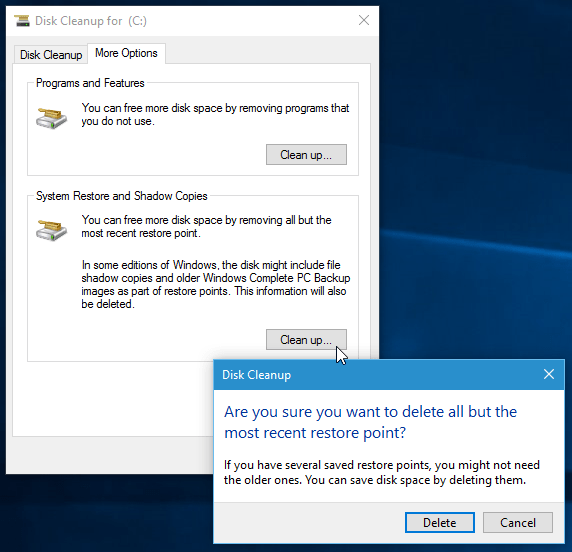
Om du upptäcker att du tar bort återställningspoäng mycket, kanske du vill titta på vår artikel: Få systemåterställning i Windows 10 Använd mindre diskutrymme.